Links für Eltern oder Erziehungsberechtigte ermöglichen es Personen, die kein Konto bei Ihrer Bildungseinrichtung haben, die Inhaltsbibliothek eines Kursnotizbuchs oder die Notizbücher einzelner Kursteilnehmer anzuanzeigen. Die Links, die Sie erstellen, sind schreibgeschützt – eine erziehungsberechtigte Person mit Zugriff kann den Inhalt eines Notizbuchs nicht bearbeiten.
Hinweise:
-
Wenn die Kursnotizbuch-App nicht sofort angezeigt wird, wählen Sie das App-Startfeld

-
Erfahren Sie mehr über die Verwendung von Links zu Eltern und Erziehungsberechtigten für Kursnotizbücher, die in Microsoft Teams erstellt wurden.
-
Melden Sie sich bei Microsoft365.com mit der von Ihrer Bildungseinrichtung bereitgestellten Anmeldung an.
-
Wählen Sie "Kursnotizbuch" aus, und klicken Sie dann im Kursnotizbuch-Assistenten auf Kursnotizbücher verwalten.
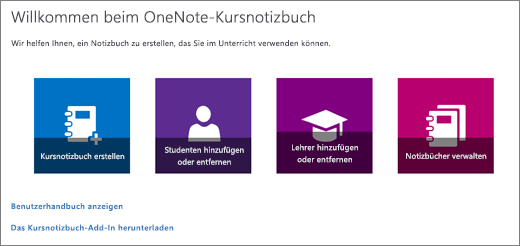
-
Scrollen Sie zu dem Notizbuch, das Sie freigeben möchten, und wählen Sie Links zu Eltern und Erziehungsberechtigten aus.
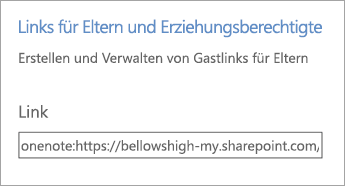
-
Wählen Sie Inhaltsbibliothek und dann Link abrufen aus, um einen Link zur Inhaltsbibliothek Ihres Kursnotizbuchs zu erstellen und diesen Link zu kopieren.
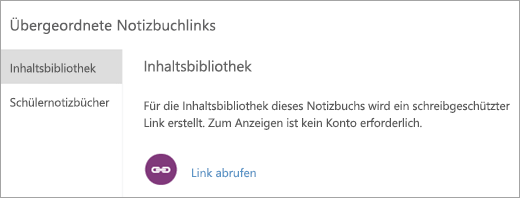
-
Wählen Sie Kursteilnehmernotizbücher aus, um Links für einzelne Kursteilnehmernotizbücher oder Links für die Notizbücher aller Kursteilnehmer gleichzeitig zu erstellen.
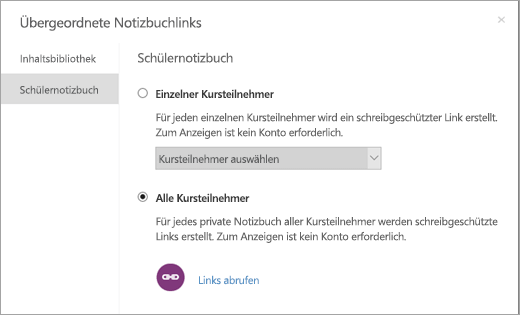
-
Tipp: Wählen Sie, nachdem Sie Links für alle Kursteilnehmer erstellt haben, den Link aus, über den Links in eine CSV-Datei exportiert werden.
-
-
Kopieren Sie die Links, die Sie erstellt haben, und geben Sie diese Links frei.










